Als IT-expert heb ik mijn deel van de crashes en bevriezingen gezien. En hoewel ik niet met zekerheid kan zeggen waardoor de LEGO Star Wars The Skywalker Saga crasht of vastloopt op de pc, kan ik wel wat advies geven over het oplossen van het probleem. Probeer eerst het spel in de compatibiliteitsmodus uit te voeren. Dit kan worden gedaan door met de rechtermuisknop op het uitvoerbare bestand van de game te klikken en 'Eigenschappen' te selecteren. Vink vervolgens onder het tabblad 'Compatibiliteit' het vakje 'Dit programma uitvoeren in compatibiliteitsmodus voor' aan en selecteer 'Windows XP (Service Pack 3).' Als dat niet werkt, probeer dan de resolutie en/of grafische instellingen van het spel te verlagen. Als je nog steeds problemen hebt, is het mogelijk dat je computer niet voldoet aan de minimale systeemvereisten voor de game. Je kunt de minimumvereisten voor LEGO Star Wars The Skywalker Saga vinden op de officiële website van de game. Tot slot, als je nog steeds crasht of vastloopt, moet je mogelijk contact opnemen met de ontwikkelaar of uitgever van de game voor verdere ondersteuning.
Rapporten laten zien LEGP Star Wars The Skywalker Saga blijft bevriezen of bevriezen op sommige Windows-computers. Het probleem komt vrij vaak voor en we zijn hier met de oplossing. In dit bericht zullen we dit probleem bespreken en kijken wat je kunt doen als de game niet kan worden gespeeld.

Waarom crasht de Skywalker-sage?
Het spel kan door verschillende factoren vastlopen. enkele van deze factoren.
uitschakelen laatste gebruiker login windows 7
- Incompatibiliteit veroorzaakt door verouderde stuurprogramma's. Maar het goede nieuws is dat je altijd handmatig kunt updaten als er een nieuwe beschikbaar is.
- Wegens gebrek aan middelen of privileges. Beide kunnen worden opgelost door onnodige applicaties te sluiten of door het spel met de vereiste machtigingen te openen.
- Skywalker Saga kan ook crashen als de gamebestanden beschadigd zijn.
- Uw antivirus kan de game ten onrechte identificeren als een virus of malware.
Laten we nu verder gaan met de gids voor het oplossen van problemen.
LEGO Star Wars The Skywalker Saga blijft crashen of vastlopen op pc
Als Lego Star Wars the Skywalker crasht, start u het probleemoplossingsproces door te controleren op Windows Updates. Zorg er ook voor dat de systeemspecificaties van je pc compatibel zijn om ervoor te zorgen dat het spel niet crasht.
- Grafisch stuurprogramma bijwerken
- Voer het spel uit als beheerder
- Sluit achtergrond-apps
- Spel toestaan via firewall
- Controleer de spelintegriteit
- Installeer het spel opnieuw.
1] Grafisch stuurprogramma bijwerken
Het controleren van uw grafische driver zou bovenaan uw lijst moeten staan. Het updaten van het grafische stuurprogramma is een eenvoudig en minder tijdrovend proces, maar doet wonderen wanneer het spel crasht. U kunt degene kiezen die bij u past uit de onderstaande methoden.
- Gebruiker gratis software voor het bijwerken van stuurprogramma's
- Ga naar de website van de fabrikant en download de driver
- Installeer het stuurprogramma en de optionele update.
- Gebruik Apparaatbeheer om hetzelfde te doen.
Controleer na het updaten of het probleem zich nog steeds voordoet. Als het probleem zich blijft voordoen, gaat u naar de volgende oplossing.
2] Voer het spel uit als beheerder.
We moeten ervoor zorgen dat de game geautoriseerd is om alle systeembronnen te gebruiken om op uw systeem te draaien. Om hetzelfde te doen, moet u het als beheerder uitvoeren. U kunt met de rechtermuisknop op het spel klikken en 'Als administrator uitvoeren' selecteren of de eigenschappen ervan aanpassen door de voorgeschreven stappen voor de laatste te volgen.
- Klik met de rechtermuisknop op Lego Star Wars The Skywalkers of Steam.
- Ga naar eigenschappen.
- Vink op het tabblad Compatibiliteit het vakje 'Dit spel als beheerder uitvoeren' aan.
- Selecteer 'Toepassen' en vervolgens de knop 'OK' om het spel als beheerder uit te voeren.
Het spel uitvoeren met beheerdersrechten zou voldoende voor je moeten zijn.
top 5 externe harde schijven
3] Sluit de achtergrond-app
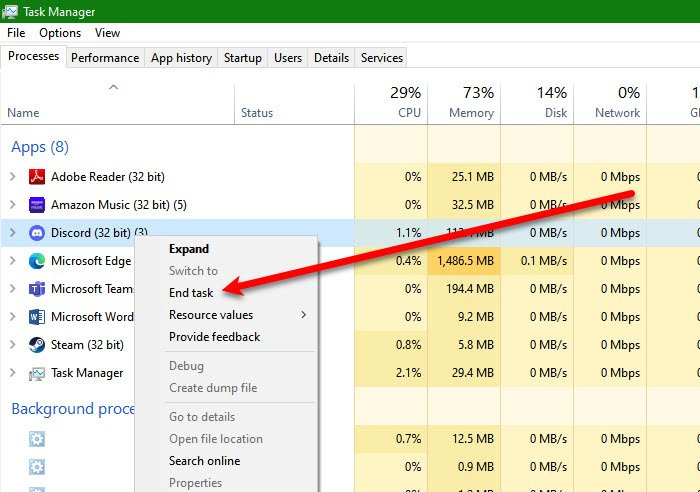
Je moet ervoor zorgen dat Star Wars genoeg bronnen krijgt om op je systeem te draaien. Om dit te doen, moet u mogelijk overbodige applicaties sluiten, omdat deze mogelijk bronnen verbruiken die door uw game hadden moeten worden gebruikt. Volg deze stappen om hetzelfde te doen.
- Druk op Ctrl+Shift+Esc om Taakbeheer te openen.
- Klik op het tabblad Verwerken met de rechtermuisknop op alle lopende taken en selecteer Taak beëindigen.
Let op: Voltooi Lego Star Wars The Skywalker en Steam niet.
Start nu het spel en kijk of het werkt.
4] Sta spel door firewall toe
Uw antivirus- of Windows-firewall kan uw game ten onrechte identificeren als een virus of malware. De reden voor deze verkeerde identificatie is dat je game zijn bestanden opslaat tijdens het spelen. Ook al is dit een beveiligingsmaatregel, als je het spel vertrouwt, kun je het door de firewall laten gaan. Als je een antivirus van derden hebt, zet je de game gewoon op de witte lijst.
5] Controleer de spelintegriteit
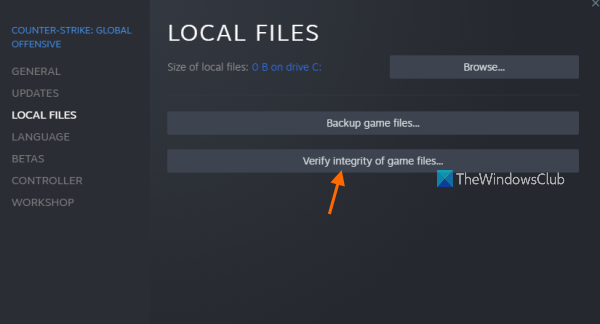
U kunt de betreffende fout ook tegenkomen als uw gamebestanden beschadigd zijn. De beschadiging kan worden gerepareerd met behulp van uw opstartprogramma, in dit geval Steam. U hoeft alleen de onderstaande stappen te volgen om de gamebestanden te herstellen.
- Start Steam en ga naar de bibliotheek.
- Klik met de rechtermuisknop op het spel en selecteer de optie Eigenschappen.
- Klik op Lokale bestanden tabblad en selecteer De integriteit van gamebestanden controleren .
- Klik nu op OK.
Het proces duurt even. Start het spel opnieuw en kijk of het probleem aanhoudt of niet.
6] Installeer het spel opnieuw
Als het spel onherstelbaar beschadigd is, is de enige optie om het opnieuw te installeren. Je kunt het verwijderen via de Windows-instellingen of via Steam.
Volg de onderstaande stappen om de game via Steam te verwijderen.
- Open Steam en klik met de rechtermuisknop op het spel.
- Klik op het tabblad 'Beheren' en klik vervolgens op de knop 'Verwijderen'.
Installeer nu Lego Star Wars en kijk of dat helpt.
Wat zijn de systeemvereisten voor LEGO Star Wars: The Skywalker Saga?
Als je LEGO Star Wars: The Skywalker Saga wilt spelen, zorg er dan voor dat je computer voldoet aan de volgende configuratie.
Minimum
- Verwerker : Intel Core i5-2400 en AMD Ryzen 3 1200
- REGEN : 8GB
- JIJ : Windows 10 64-bits
- VIDEOKAART : GeForce GTX 750Ti of Radeon HD
- VRIJE SCHIJFRUIMTE : 40GB
- DEDICATED VIDEO RAM : 2048 MB
aanbevolen
- Verwerker : Intel Core i5-6600 en AMD Ryzen 3 3100
- REGEN : 8GB
- JIJ : Windows 10 64-bits
- VIDEOKAART : GeForce GTX 780 of Radeon R9 290
- VRIJE SCHIJFRUIMTE : 40GB
- DEDICATED VIDEO RAM : 3072 MB
Als uw systeem aan de vereisten voldoet, is het compatibel.
Hoe kan ik Lego Star Wars the Skywalker op pc verbeteren?
Als je aan de hierboven genoemde aanbevolen systeemvereisten voldoet, is de kans groot dat je Lego Star Wars met een behoorlijke framesnelheid kunt spelen. Je kunt ook achtergrond-apps sluiten en enkele overbodige grafische functies uitschakelen om die FPS draaiende te houden.
Lees ook: Optimaliseer Windows voor games; Verbeter de spelprestaties van uw pc.
viber op windows















